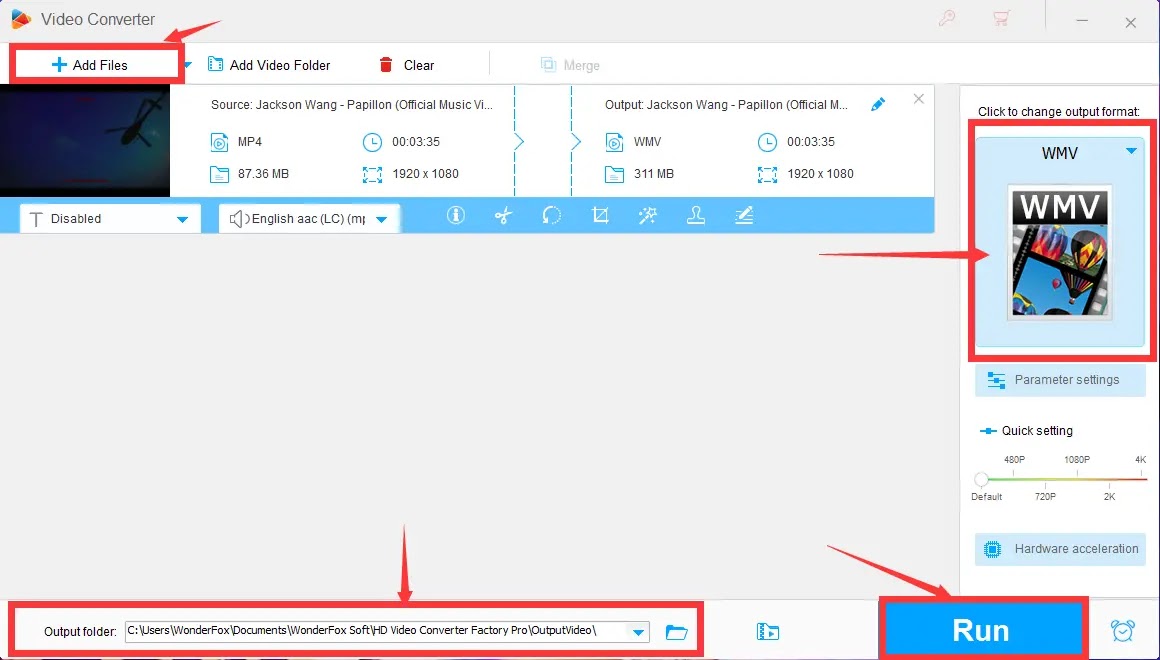¿Qué es el WMV?
es la abreviatura de Windows Media Video, que es una serie de códecs de video y sus correspondientes formatos de codificación de video desarrollados por Microsoft. Es parte del marco de Windows Media.
¿Por qué necesita convertir MP4 a WMV?
En cuanto a las razones para convertir MP4 a WMV, aquí hay miles de razones. La razón más importante es que los videos de formatos MP4 no son adecuados para algunos dispositivos, como una computadora personal con un sistema Windows, especialmente después de la actualización. Lo que es peor, tanto las herramientas del sistema como los reproductores de video multimedia tampoco pudieron reconocer los archivos MP4. En este momento, necesitamos convertir archivos MP4 a WMV, un formato que el sistema Windows pueda reconocer definitivamente.
Es muy fácil resolver este problema si está conectado a Internet. Puedes probar la conversión en línea para hacerlo bien. Sin embargo, una vez que Internet se rompa, ¿cómo podemos resolverlo de inmediato? Aquí viene otra forma de ayudarte. Solo 3 pasos para resolverlo.
Antes de comenzar, descargue HD Video Converter Factory Pro de forma gratuita. Este software de conversión de video se puede descargar directamente sin ningún otro anuncio y virus. Luego instálalo en tu PC.
- Paso 1: Ejecute este software Verá cinco funciones básicas que aparecen directamente a sus ojos. Aquí están "Convertidor", "Descargador", "Grabador", "Creador de GIF" y "Caja de herramientas". Como queremos convertir videos MP4, primero hagamos clic en "Convertidor". Luego haga clic en "Agregar archivos" o puede arrastrar los archivos MP4 que la PC no reconoce directamente al cuadro.
- Paso 2: Después de eso, haga clic en la ventana Formato de salida en el lado derecho. Aquí sale una ventana emergente llena de una variedad de formatos y dispositivos. Luego puede elegir WMV en Etiqueta de video. Además, como puede ver en la interfaz, este software no solo puede convertir videos o audios a otros formatos, sino que también puede convertirlos a otros dispositivos de su propiedad.
- Paso 3: Después de realizar todos los ajustes, no olvides elegir una carpeta de salida para guardar este video. Por último, pero no menos importante, solo necesitas que hagas clic en Ejecutar en la parte inferior derecha. Unos segundos más tarde, aparecerá un nuevo video en formato WMV en la carpeta.
Consejos:
- Puede cambiar el número máximo de tareas de conversión por lotes en la configuración. Admite un máximo de 10 tareas de conversión a la vez.
- Si no está satisfecho con la resolución de los videos, este software de conversión de video también le permite convertir videos de stander, incluso de baja calidad a alta calidad.
- Si eliminó videos por accidente, también es compatible con la descarga de videos en línea inmediatamente desde muchos sitios de videos populares como BBC, YouTube …
Ultimas palabras
Aquí hay muchas maneras de resolver este problema, con esto software de conversión de video todo en uno hazlo mucho más fácil para mí. Si está buscando una solución fácil y segura de conversión de video y audio, debe probar esta.